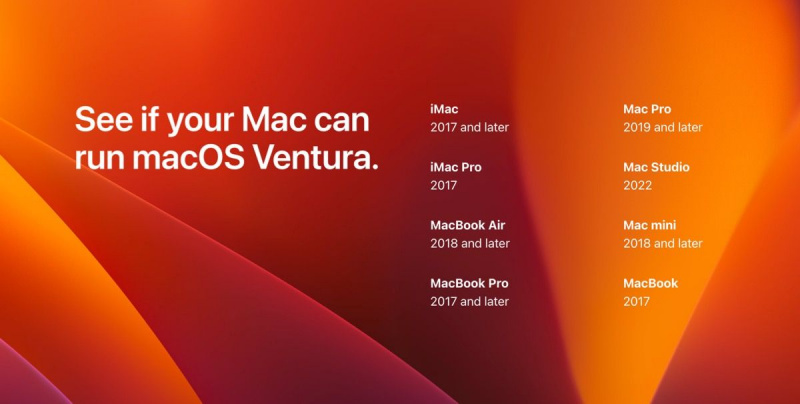Apple je najavio da će macOS Ventura biti objavljen javnosti u jesen 2020. Recenzije za programere i javne beta verzije nisu mogle biti bolje—pa se čini da će macOS Ventura biti dobar. Ali prije nego što ga instalirate, potrebno je poduzeti nekoliko koraka da pripremite svoj Mac.
MAKEUSEOF VIDEO DANA
Bilo da planirate instalirati beta verziju macOS Ventura ili javnu verziju kada bude objavljena, evo sedam bitnih koraka koje morate poduzeti prije nadogradnje.
Od osiguravanja kompatibilnosti vašeg Maca do sigurnosnog kopiranja vaših podataka, ovi koraci učinit će nadogradnju macOS-a što lakšom.
1. Osigurajte kompatibilnost sustava
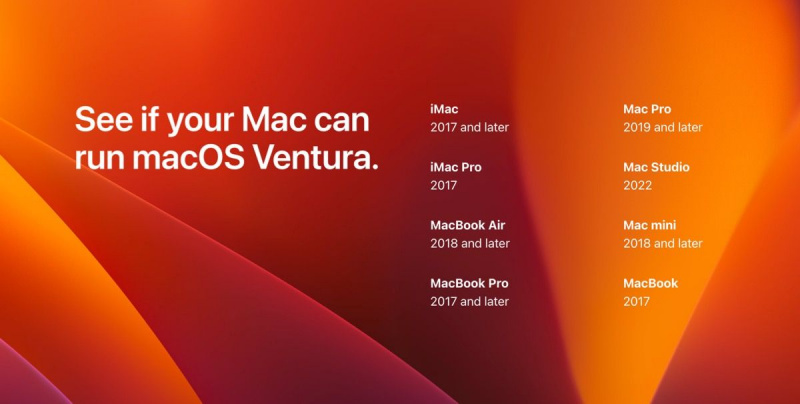
Prije nego što se oduševite ažuriranjem, provjerite podržava li vaš Mac macOS Ventura. Slijeđenje ostalih koraka na ovom popisu bit će beskorisno ako vaš Mac uopće ne podržava novi operativni sustav.
Otvori Jabuka izbornik i kliknite O ovom Macu da provjerite godinu izlaska vašeg Maca. Zatim ga usporedite s ovim potpunim popisom Mac računala kompatibilnih s ažuriranjem za macOS Ventura:
- MacBook: 2017. i kasnije
- MacBook Air: 2018. i kasnije
- MacBook Pro: 2017. i kasnije
- iMac: 2017. i kasnije
- iMac Pro: 2017. i kasnije
- Mac mini: 2018. i kasnije
- Mac Studio: 2020
- Mac Pro: 2019. i kasnije
2. Oslobodite malo prostora na disku
Najnovija beta verzija macOS Ventura imala je oko 12 GB, pa očekujte preuzimanje otprilike te veličine kada bude objavljena puna verzija.
Iako samo ažuriranje macOS-a iznosi oko 12 GB, preporučujemo da imate 20 GB do 25 GB slobodnog prostora za glatko funkcioniranje. Naravno, možete proći i s manje slobodnog prostora, ali ovo je preporuka.
Ako vam ponestaje prostora za pohranu, otvorite Jabuka izbornik i kliknite O ovom Macu > Pohrana > Upravljanje pronaći načine za oslobodite prostor na svom Macu .
3. Osigurajte kompatibilnost aplikacije
Malo je vjerojatno da će mnoge aplikacije kompatibilne s macOS Monterey biti nekompatibilne s novim macOS Ventura, ali nikada ne škodi provjeriti.
Da biste to učinili, napravite popis svojih najčešće korištenih aplikacija—slobodno isključite Appleove aplikacije jer će one biti kompatibilne s novijim ažuriranjem. Sada potražite je li aplikacija dostupna s macOS Ventura ili ne.
pci zvučna kartica u vašem računalu prestala je raditi
Ako aplikacija koju trebate nije kompatibilna, potražite alternativne aplikacije ili razmislite o tome da pričekate dok razvojni programer aplikacije ne objavi novo ažuriranje te aplikacije.
4. Napravite sigurnosnu kopiju svog Maca
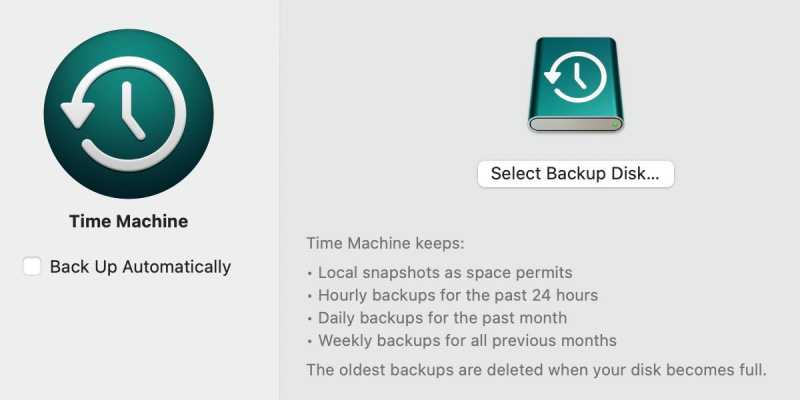
Sigurnosno kopiranje vašeg Maca najvažniji je korak, stoga ga nemojte preskočiti. Zadnje što želite je izgubiti sve svoje podatke tijekom procesa nadogradnje.
Možeš koristite Time Machine za sigurnosno kopiranje vašeg Maca — ovo je ugrađena aplikacija koja dolazi uz svaki Mac. Omogućuje vam izradu sigurnosne kopije cijelog sustava, uključujući vaše aplikacije, podatke i postavke. U slučaju da ažuriranje ne ide prema očekivanjima, možete vratiti sigurnosnu kopiju i ponovno pokušati instalirati macOS.
5. Provjerite je li vaša mrežna veza sigurna i pouzdana
Provjerite je li vaša mrežna veza sigurna i pouzdana. Dva su razloga za to. Prvo, iznenadni prekid vaše veze mogao bi uzrokovati neuspjeh ažuriranja, što može zahtijevati da proces pokrenete iznova. Drugo, čak i mala količina oštećenja podataka može dovesti do problema prilikom instaliranja novog operativnog sustava.
Kako biste izbjegli ove probleme, važno je osigurati da vaša mrežna veza bude što jača i pouzdanija. Jednostavan način da to postignete je korištenje Ethernet veze, koja je općenito puno sigurnija i zaštićenija od bežičnih veza.
Alternativno, ako morate koristiti Wi-Fi, provjerite koristite li privatnu mrežu, u stabilnom području, s jakim signalom prije početka ažuriranja.
6. Provjerite ima li vaš Mac napajanje

Ništa nije gore od toga da vaš Mac umre usred ažuriranja. Ako koristite MacBook, prvo ga napunite do 100%. Međutim, čak i s potpuno napunjenim Mac-om, ipak je bolje da vaš punjač ostane uključen.
To je zato što ažuriranja macOS-a ponekad mogu potrajati, a ako vaš Mac ostane bez napajanja tijekom ažuriranja, to može uzrokovati ozbiljne probleme. Vaš Mac bi mogao završiti zaglavljen u petlji za pokretanje ili još gore, mogao bi postati zakinut i neupotrebljiv.
A ako vam trenutno nedostaje energije, najbolje je uključiti svoj Mac prije pokretanja procesa ažuriranja. Na taj način možete biti sigurni da će vaš Mac imati dovoljno snage da uspješno završi ažuriranje.
7. Neka vaše Apple vjerodajnice budu spremne
Možda ćete morati unijeti Apple ID i lozinku više puta tijekom instalacije. Prvo, vaš Apple ID je potreban za preuzimanje ažuriranja iz App Storea. Drugo, proces ažuriranja će često zahtijevati da unesete svoju lozinku za provjeru autentičnosti instalacije.
I na kraju, ako imate plaćene aplikacije ili pretplate povezane s vašim Apple ID-om, morat ćete unijeti svoju lozinku kako bi ostale aktivne nakon instalacije ažuriranja. Ako nemate svoje podatke kod sebe, to bi moglo usporiti vaš proces instalacije, stoga se unaprijed pripremite. Zabilježite svoje vjerodajnice na komad papira i čuvajte ih kod sebe.
Ako jesi zaboravili ste Apple ID ili lozinku , možete ga oporaviti iz Postavke sustava ili iz iCloud web mjesto .
Uvijek budite oprezni dok ažurirate svoj Mac!
Poznato je da Apple ima najstabilnije operativne sustave i softver. Međutim, nikad se ne zna kada nešto može poći po zlu. Poduzmite sve moguće mjere kako biste smanjili šanse bilo kakvog gubitka tijekom instalacije.
Imati sigurnosnu kopiju može biti spas u takvim uvjetima. Ali ako također provjerite je li vaša veza sigurna i provjerite je li vaš MacBook potpuno napunjen i priključen, moći ćete sigurno nadograditi na macOS Ventura u trenu.